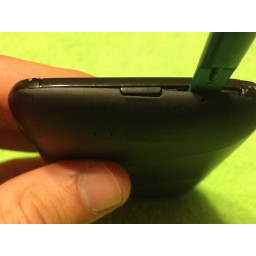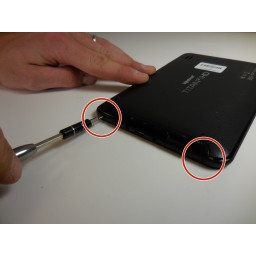Ваша заявка или вопрос будут отправлены 10-ти наиболее подходящим по сферам деятельности сервисным центрам Москвы. Всего в Москве - 5 191 сервисный центр, которые ремонтируют 374 вида техники.
Замена трекпада Hisense Chromebook C11

- ВКонтакте
- РћРТвЂВВВВВВВВнокласснРСвЂВВВВВВВВРєРСвЂВВВВВВВВ
- Viber
- Skype
- Telegram
Шаг 1
Убедитесь, что ноутбук выключен и отсоединен от любых источников питания.
Переверните Chromebook.
Открутите винты с помощью отвертки PH11.
Шаг 2
Снимите изоленту.
Шаг 3
Снимите две передние заглушки.
Шаг 4
Поднимите кронштейн, удерживая ленту на месте.
Осторожно, но сильно вытяните ленту.
Шаг 5
Открутите винты с помощью отвертки PH11.
Шаг 6
С помощью крестообразной отвертки выверните винты в верхней части панели, удерживая трекпад на месте.
Шаг 7
Прай периметр корпуса с пластиковым инструментом открытия.
Снимите заднюю панель.
Шаг 8
С помощью пинцета удалите серебряную изоленту.
Шаг 9
Осторожно снимите трекпад с компьютера.
Комментарии
Пока еще нет ниодного комментария, оставьте комментарий первым!
Также вас могут заинтересовать
Вам могут помочь


Лаборатория ремонта
г. Москва, Маршала Бирюзова, 34, Мастерская Лаборатория ремонта в Щукино (справа от подъезда вход на цокольный этаж)
10:00–20:00

Nicom
г. Москва, ул.Мурановская, д.12, Мы на первом этаже жилого дома (Вход напротив автобусной остановки)
10:00–20:00
Не работает ноутбук?
Вызовите мастера или курьера на дом оформив заявку, она будет передана в подходящие мастерские.
Популярные инструкции